Fremhævede Produkter
-
-
-
-
Væsentlige Photoshop-handlinger
Nyfødte nødvendigheder ™ Nyfødt baby redigering af Photoshop-handlinger
$29.00 -
-
-
-
I en nyere Photoshop Curves online klasse, en af mine elever, Neha Patel, indsendte dette billede af sin datter. Hendes lille pige er bare dyrebar. Jeg arbejdede på det med kurver for let at lysne huden og tilføje kontrast til billedet. Jeg brugte også et selektivt kurvelag til at slå baggrunden op. Efter undervisningen spillede jeg mere og lavede et par ting, jeg kan undervise i Online træning i farvefiksering, at slippe af med det blå i trægrænsen (dette er kromatisk aberration) og ændre hudfarverne.

Her er nogle af de trin, jeg tog, sammen med hvilke Photoshop-handlinger, der kunne bruges til at opnå lignende resultater.
1. Startede med at gøre mellemtonerne en smule lysere ved hjælp af et kurvejusteringslag nedenfor (hvis du bruger Photoshop-handlinger – kan du bruge Magic Midtone Lifter i taske med tricks).
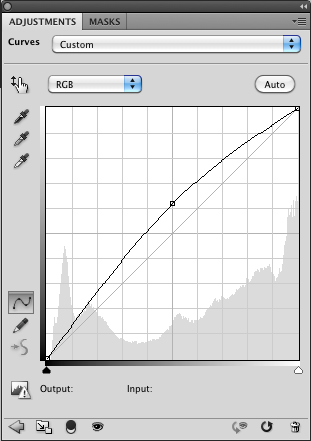
2. Dernæst brugte jeg en lignende kurve, bare op endnu en 1/2 boks. Vendte derefter masken om. Jeg malede med hvidt på catchlights i hendes øjne for at afsløre lys. Dette kunne opnås med Eye Doctor Photoshop-handling eller endog Gratis Touch of Light-handling.
3. Jeg brugte et andet Curves Adjustment Layer for at tilføje kontrast. Hvis jeg brugte handlinger, ville jeg have brugt Magisk kontrast fra Bag of Tricks. Jeg justerede opaciteten af dette lag til 56%, så det ikke var alt for færdigt.
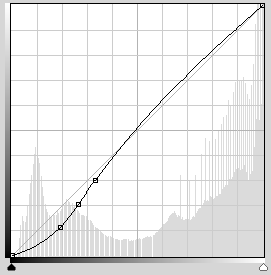
4. Nu brugte jeg endnu et kurvelag til at gøre hele billedet mørkere. Så vendte jeg masken om. Jeg malede på dette "mørke" med en hvid pensel med lav opacitet i baggrunden og andre steder efter ønske. Du kan bruge Magic Dark eller Touch of Dark for at opnå dette.
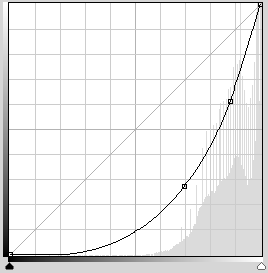
5. Farvekorrektion er sandsynligvis lidt for kompleks til en kort tutorial. Men jeg brugte farvekurver (hvor du falder ned i RGB separat) til at justere hudfarver. Det kan du også opnå med Magisk vippesav i pose med tricks. Hvis du vil lære dette, så tjek vores Online-workshops til farvefiksering.
6. Også noget jeg kan undervise i farveklassen er at slippe af med de grimme blå eller lilla frynser kaldet kromatisk aberration. Du kan også gøre dette, hvis du ved, hvordan du justerer handlingerne, med Color Safe Bleach eller Bleach Pen in Bag of Tricks.
7. Til sidst gik jeg tilbage til baggrundslaget, duplikerede det og brugte lappeværktøj under hendes øjne, som forklaret i denne video fra 2008. Undskyld min mindre polerede video – da denne blev optaget var der ingen CS4 eller CS5 endnu – datede jeg lige mig selv…. Efter at have brugt patch-værktøjet justerede jeg opaciteten af det lag.
Her er en alternativ afgrøde, jeg også prøvede. Uanset hvad, så er hun en sød!

Ingen kommentarer
Efterlad en kommentar
Du skal være logget ind at skrive en kommentar.







































Jodi, jeg er fascineret af disse enkle justeringer. er det muligt at lave dette til en video, eller er det bare alt for meget? Spørger bare...TIA!
hvordan kan jeg udskrive denne artikel. jeg kæmper med kurver hele tiden
Også mig!!! Jeg har gemt den til mine favoritter 🙂
Elsker det! Meget hjælpsom! Tak.
Wow det er så hjælpsomt! Kurver skræmmer mig, haha! Der er så meget mere i det, end jeg oprindeligt troede, men denne trin-for-trin proces gør det lidt mindre skræmmende 🙂 Tak!
Er der en erstatning for kurver i PSE?
Tak – jeg er lidt skræmt over kurver i PS, men sætter pris på din vilje til at dele disse trin og hjælpe!
Fantastisk artikel! Og hvilken sød pige!
Elsker altid workflow-tuts!
Fantastiske forklaringer. Tusind tak.
Vi har brug for en videovejledning om, hvordan man gør dette i PSE. Pæn tak????
Meget hjælpsom!
Tak for vejledningen. Det lyder som om, at de fleste af os er skræmt af kurver, men jeg har sat det fast og vil gemme det til en regnvejrsdag. Spændende! 🙂
Tak! Store!
tak meget interessant, og må jeg sige meget bedre i tekst end som en video, meget hurtigere bare at læse det!
Jeg har ikke brugt kurver før, men dette er den anden tutorial, jeg har læst i den sidste uge, og jeg er overrasket over, hvor hurtigt og nemt det er at bruge. Tak
Hej, tak for informationen. Jeg synes også kurver er skræmmende, men har brugt det. Jeg er forvirret over dine instruktioner om "Jeg brugte en lignende kurve, bare op endnu en 1/2 boks. Vendte derefter masken om. Jeg malede med hvidt på lysene i hendes øjne for at afsløre lys. Hvordan vender man en maske om? Jeg tror, det ville have været nyttigt at se billedet, mens du lavede hver justering, så vi kunne se den trinvise forskel. Så sætter pris på dit websted. Tak, Linda